电脑故障🖥win11开机后桌面卡死无法操作的解决方法
- 问答
- 2025-08-30 14:12:45
- 3
📅【2025-08】最新整理|Win11开机桌面卡死?别慌,这几招能救你电脑!💻
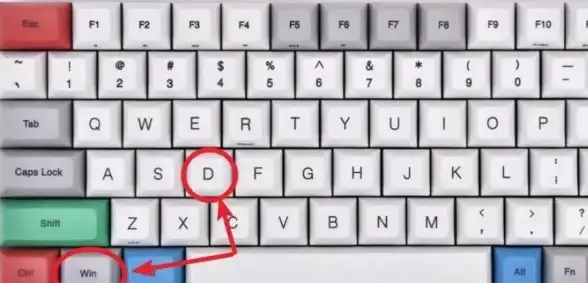
哎呦,一开机发现鼠标点不动、图标全罢工、任务栏直接“装死”……是不是血压瞬间飙升?😫 别急着砸键盘!Win11这种开机后桌面卡死的问题其实挺常见,多半是系统bug、驱动抽风或软件冲突搞的鬼,今天就用大白话+手把手教程,帮你快速搞定!
🔍 先试“救命三连”|简单操作可能瞬间复活
1️⃣ 强制重启大法
长按电源键10秒强制关机,再开机!别嫌暴力,有时候系统只是临时“懵了”,重启能清空缓存,大概率自动修复。(⚠️注意:如有未保存文件,这招慎用!)
2️⃣ Ctrl+Alt+Del 魔法组合键
卡死时猛戳这仨键!➡️ 选择“任务管理器” ➡️ 找到“Windows 资源管理器” ➡️ 右键“重新启动”,桌面会闪一下,通常就活过来了~✨
3️⃣ 断开外设试试
拔掉U盘、移动硬盘、打印机等所有外接设备!有时候某个设备驱动崩了会带垮整个系统。

🛠️ 如果还不行?进阶排查方案来了!
📌 进入安全模式卸载搞事软件
开机到登录界面时,按住电源图标不放➡️ 同时按住Shift键点“重启”➡️ 选“疑难解答”➡️ “高级选项”➡️ “启动设置”➡️ 重启后按F4进入安全模式。
这里只加载系统基本功能,如果桌面正常了,说明最近装的软件/驱动是元凶!快去“设置→应用”里卸载最近新装的东西(尤其是安全软件、壁工具、显卡驱动!)。
🔄 自动修复与系统还原
重启时强制关机2次(开机出现LOGO时立马按电源键关断),第三次会自动进入“自动修复”模式➡️ 选“高级选项”→ “疑难解答”→ “高级选项”→ “系统还原”,可以恢复到之前正常的还原点(前提是你开通过这功能!)。
📡 更新或回滚显卡驱动
安全模式下打开“设备管理器”➡️ 展开“显示适配器”➡️ 右键显卡选“属性”→ 选“回滚驱动程序”或“更新驱动”(建议手动下载最新版驱动后安装)。
💾 终极绝招|重置系统但不丢文件
如果以上全无效,可能是系统文件损坏了,别担心,Win11能保留个人文件重装:
设置→系统→恢复→选择“重置此电脑”→选“保留我的文件”→按提示操作即可。(⚠️会删应用,但文档照片都在!)
❗ 防卡死小贴士
- 定期用磁盘清理删临时文件
- 避免装多个安全软件(它们容易打架!)
- 官网更新驱动别用第三方工具乱升级
- 设置自动维护:控制面板→安全和维护→自动维护(勾选允许计划维护)
本文由 钊幻玉 于2025-08-30发表在【云服务器提供商】,文中图片由(钊幻玉)上传,本平台仅提供信息存储服务;作者观点、意见不代表本站立场,如有侵权,请联系我们删除;若有图片侵权,请您准备原始证明材料和公证书后联系我方删除!
本文链接:https://vds.7tqx.com/wenda/787161.html


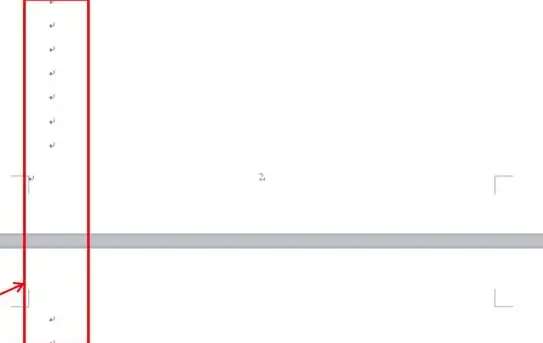

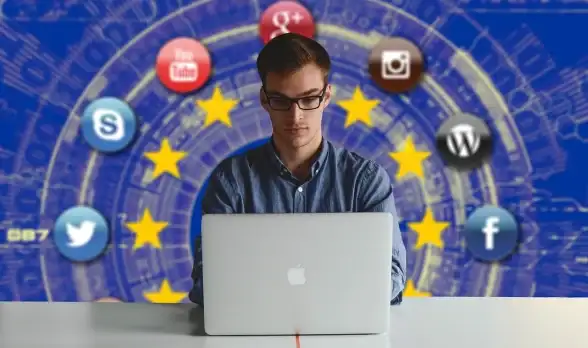


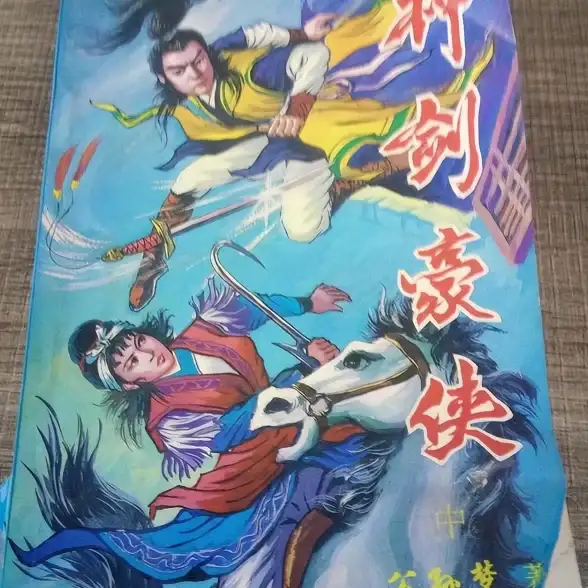

发表评论